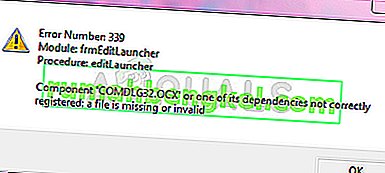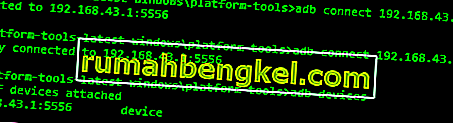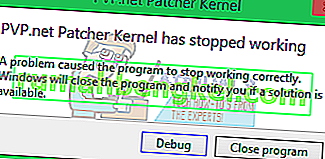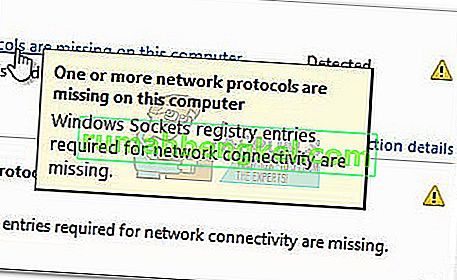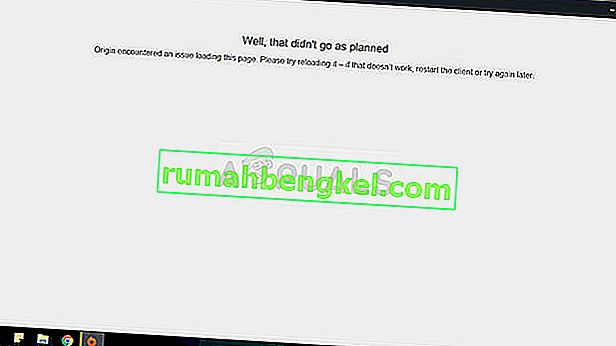الخطأ "تم اكتشاف جهاز USB على الحالة الحالية" عادةً إما عند بناء جهاز كمبيوتر جديد وتشغيله لأول مرة أو عند تلف منفذ USB على اللوحة الأم. هذا الخطأ شائع جدًا والأسباب متنوعة تمامًا.

يعني هذا الخطأ عادةً أن الكمبيوتر قد أغلق جهاز USB بسبب دائرة التحميل الزائد. يقوم بذلك لحماية جهازك من المزيد من التلف.
إذا كنت تحاول استخدام لوحة أم جديدة ، فمن المحتمل أن تكون اللوحة الأم تالفة أو بها عيب في التصنيع. إما أن هذا الجهاز أو بعض الأجهزة التي تتصل بها بـ USB تالف وما إلى ذلك. سوف نمر في جميع الحالات مثل هذه واحدة تلو الأخرى ويمكنك التحقق من أي منها يناسب حالتك.
الحل 1: تشخيص توصيل أجهزة USB
قبل أن نفتح جهاز الكمبيوتر الخاص بك ونبدأ في فحص وحدات USB واحدة تلو الأخرى ، يجب عليك التأكد من أن أجهزة USB التي تقوم بتوصيلها بجهاز الكمبيوتر تعمل بشكل مثالي ولا توجد مشكلة فيها. إذا كنت تستخدم لوحات مفاتيح أو ماوسات رخيصة ، فمن المحتمل أن يكون بها ماس كهربائى مما قد يتسبب في ظهور رسالة الخطأ في المقام الأول.
- افصل جميع أجهزة USB من جهاز الكمبيوتر الخاص بك. بمجرد فصل الأجهزة ، قم بتوصيل جهاز واحد بالداخل وأعد تشغيل الكمبيوتر.

- كرر هذا حتى تقوم بتوصيل جميع أجهزة USB بجهاز الكمبيوتر الخاص بك. على طول الطريق ، ستصادف جهازًا مزعجًا سيتسبب في ظهور رسالة الخطأ.
يمكنك إما التحقق من الجهاز بنفسك أو نقله إلى الفني لإصلاحه.
الحل 2: التحقق من توصيل منافذ USB الأمامية
إذا لم تتمكن من تشخيص الجهاز الذي قد يتسبب في ظهور رسالة الخطأ ، فهذا يعني عادةً عدم وجود أي مشكلة في أجهزة USB. الشيء التالي الذي يجب عليك التحقق منه هو توصيلات USB الموجودة داخل البرج / الكمبيوتر الشخصي.
من المحتمل ألا تكون موصلات USB الموجودة في برجك متصلة بشكل صحيح بأطراف التوصيل أو أن منافذ USB تالفة إلى حد ما. ستكون منافذ USB التالفة مسؤولة بالفعل عن التدفق الزائد وتتسبب في إغلاق جهاز الكمبيوتر الخاص بك.
- اغلاق جهاز الكمبيوتر الخاص بك تماما. أيضًا ، افصل كابل الطاقة من المقبس. افتح صندوق الكمبيوتر من الجانب عن طريق فك الصواميل والمسامير.
- بمجرد رؤية اللوحة الأم ، ابحث عن موصلات USB. من المحتمل أن تكون موصلات USB هذه للجزء الأمامي من جهاز الكمبيوتر نظرًا لأن اتصالات الجزء الخلفي من الكمبيوتر متصلة مباشرة باللوحة الأم ولا يمكنك فعل أي شيء حيالها.
- وبمجرد الانتهاء من تقع دبابيس ومأخذ، افصل الموصل.

- قم الآن بتشغيل جهاز الكمبيوتر الخاص بك ومعرفة ما إذا كانت رسالة الخطأ مستمرة. إذا لم يحدث ذلك ، فهذا يعني أن مقبس USB كان يمثل مشكلة. يمكنك إما استبداله أو فحصه بواسطة فني.
الحل 3: تحديث BIOS (المستخدمون المتقدمون فقط)
يرمز BIOS إلى نظام الإدخال / الإخراج الأساسي وهو برنامج ثابت يستخدم لإجراء تهيئة الأجهزة أثناء عملية تمهيد جهاز الكمبيوتر الخاص بك. تم تثبيت نظام BIOS مسبقًا على جهاز الكمبيوتر الخاص بك من قبل الشركة المصنعة وهو أول برنامج يتم تشغيله عند بدء تشغيل الكمبيوتر. إنه أشبه بالمفتاح الذي يبدأ جميع العمليات الأخرى على جهاز الكمبيوتر الخاص بك.

يعد BIOS مسؤولًا أيضًا عن اختبار مكونات الأجهزة على جهاز الكمبيوتر الخاص بك والتأكد من أنها تعمل بشكل صحيح دون أي أخطاء. تم تصميم معظم BIOS خصيصًا للعمل مع طراز معين أو لوحة أم. تقليديا ، تم كتابة BIOS على ROM وكان يلزم استبدال الأجهزة عند تحديث BIOS. في أنظمة الكمبيوتر الحديثة ، يتم تخزين BIOS في ذاكرة فلاش بحيث يمكن إعادة كتابتها دون التعرض لخطر استبدال الأجهزة.
كانت هناك تعليقات إيجابية من المستخدمين تفيد بأن تحديث BIOS الخاص بهم أدى إلى حل رسالة الخطأ "تم اكتشاف جهاز USB على الحالة الحالية".
يمكنك قراءة مقالاتنا حول كيفية تحديث BIOS لجهاز كمبيوتر سطح المكتب / كمبيوتر محمول من HP ، وسطح مكتب / كمبيوتر محمول Gateway ، وجهاز Lenovo ، ولوحة أم MSI وجهاز كمبيوتر مكتبي / كمبيوتر محمول من Dell.
ملاحظة: الرجاء ترقية BIOS على مسؤوليتك الخاصة . يجب الاحتفاظ بترقية BIOS كحل أخير ويجب ألا يتم إجراؤها إلا بواسطة الأشخاص الذين يعرفون ما يفعلونه. يجب أن يوضح لك القليل من البحث حول إصدار BIOS الخاص بك ما إذا كانت ترقية BIOS الحالي ستعمل على حل المشكلة.
الحل 4: التحقق من عدم وجود وصلات العبور
سبب آخر لرفض جهاز الكمبيوتر الخاص بك التمهيد وتسجيل رسالة الخطأ هو عدم وجود وصلة مرور . وصلات العبور هي الآليات الرئيسية التي من خلالها يتصل موصل USB باللوحة الأم. إذا كان أي من وصلات العبور مفقودًا أو تالفًا ، فستواجه رسالة الخطأ.

تحقق من كل وصلة مرور على كل موصل وتأكد من أنها كاملة وغير تالفة بأي شكل من الأشكال. إذا كان أي منها مفقودًا ، يمكنك استبداله بسهولة.
الحل 5: استبدال اللوحة الأم
إذا كنت تستخدم لوحة أم جديدة في جهاز الكمبيوتر الخاص بك لأول مرة ، فمن المحتمل أن اللوحة الأم لا تعمل بشكل صحيح وهناك بعض الوحدات التالفة. لقد تلقينا الكثير من الردود من المستخدمين الذين ذكروا أن اللوحات الأم الخاصة بهم كانت مقلية عند وصولهم.

إذا كان لديك ضمان على اللوحة الأم ، فحاول إعادتها إلى مركز الخدمة وشاهد ما يمكنهم فعله. على الأرجح ، ستحصل على تبادل كامل. علاوة على ذلك ، يمكنك استبدال اللوحة الأم أو توصيل لوحة مؤقتة. سيعطيك هذا فكرة عما إذا كانت جميع الوحدات الأخرى في جهاز الكمبيوتر الخاص بك تعمل بشكل صحيح أم لا.